في بعض الأحيان قد تحتاج إلى رفع الصوت في مقطع فيديو معين، على سبيل المثال، قمت بعمل تنزيل فيديو في موقع معين أو فيديو قمت بتسجيله بنفسك على الهاتف. ولكن بعد تشغيل الفيديو وجدت بأن حجم الصوت منخفض.

لذلك قد تتساءل عن طريقة تمكنك من زيادة حجم الصوت في مقاطع الفيديو. تحتوي ملفات الفيديو على مسارين منفصلين: أحدهما للفيديو والآخر للصوت، هذا يعني أنه بامكانك رفع الصوت بسهولة باستخدام برامج مجانية.
تتضمن عملية رفع حجم الصوت فصل المسار الصوتي من مقطع الفيديو، ثم فك تشفير المسار الصوتي، ومعالجة الملف الصوتي الناتج من أجل زيادة الصوت فيه، ثم دمج المسار الصوتي الجديد في الفيديو للحصول على مقطع فيديو متكامل.
هناك بعض البرامج التي تقوم بكل هاته الأشياء بالنيابة عنك، أحدها هو برنامج تحويل الفيديو والصوت المجاني HandBrake الذي يستعمله آلاف المستخدمين في جميع أنحاء العالم.
رابط تحميل وخطوات إستخدام برنامج زيادة الصوت في الفيديو
أولاً يجب عليك تحميل برنامج HandBrake وهو محول فيديو مجاني ومفتوح المصدر، تم تطويره بواسطة مجتمع من المطورين لمدة 15 عامًا. يعمل هذا البرنامج على أنظمة تشغيل Windows و Mac OS و Ubuntu.
بعد ذلك قم بتثبيت Handbrake على جهاز الكمبيوتر الخاص بك، خطوات التثبيت هي بسيطة ولا داعي لشرحها. بعد اكتمال تتبيت البرنامج. إفتحه واتبع الخطوات كما هو موضح في لقطات الشاشة أدناه.
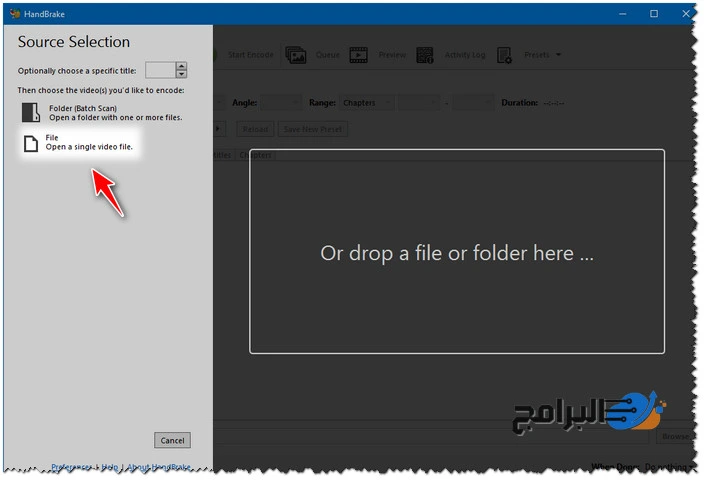
إضغط على زر فتح الملف كم هو موضح في الصورة، وإختر ملف الفيديو الذي تود رفع الصوت فيه. ثم قم بإتباع هذه الخطوات المتبقية:
- إفتح علامة التبويب الصوت أو “Audio”.
- إرفع قيمة خيار “Gain” لزيادة الصوت في الفيديو.
- إضغط على زر “Browse” من أجل إختيار مكان الحفظ في الكمبيوتر.
- أخيراً إضغط على زر ابدأ في شريط الأدوات العلوي لبدء التحويل.
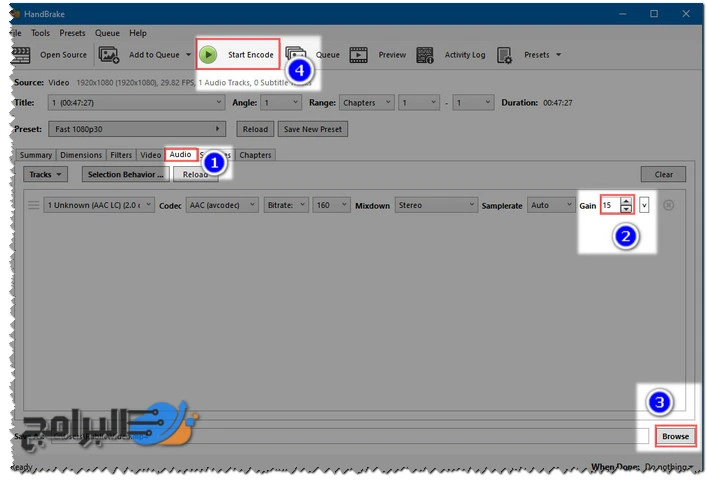
سيعيد HandBrake ترميز ملف الفيديو مع رفع الصوت حسب القيمة التي حددتها، والتي تكون في حدود 20 حسب مدى انخفاض مستوى الصوت في مقطع الفيديو.
